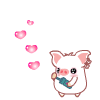-Цитатник
Зефирный торт, который не нужно выпекать, можно приготовить прямо сегодня, в сезон киви ...
Лук на гребнях - посадка лука по китайски - (0)В этом году лук у нас в огороде вырос на диво. Луковицы необыкновенно крупные, здоровые, ярко...
Закуски на праздничный стол - 50 рецептов с фото - (0)Закуски на праздничный стол ...
Юлькин пирог... Боже мой, какая же это вкуснятина!!! - (0)Да простит меня Юлия Высоцкая, а именно от нее этот рецепт, что я изменила название. У нее оно звучи...
Гормональная 5-минутная гимнастика для самооздоровления и омоложения! - (1)Комплекс гормональной тибетской гимнастики, который, при регулярном выполнении, приводит в норму ...
-Поиск по дневнику
-Подписка по e-mail
-Статистика
Обзор игровых новинок |
Это цитата сообщения Mages_Queen [Прочитать целиком + В свой цитатник или сообщество!]
Prototype 2

|
|
Без заголовка |
Это цитата сообщения Mages_Queen [Прочитать целиком + В свой цитатник или сообщество!]
Adobe Photoshop CS6 13.0

|
|
Без заголовка |
Это цитата сообщения Комнатный_Ангел [Прочитать целиком + В свой цитатник или сообщество!]
|
|
Digital art: "До" и "После" |
Это цитата сообщения Оленька_Коваленко [Прочитать целиком + В свой цитатник или сообщество!]
Как и обещала, в продолжение поста Digital Art. Joe Diamond, выкладываю сборку фотографий "до" и "после". Воистинну возможности фотошоп безграничны)))

|
|
Без заголовка |
Это цитата сообщения TATYSIY [Прочитать целиком + В свой цитатник или сообщество!]
|
|
Без заголовка |
Это цитата сообщения Stefan_Rizzo [Прочитать целиком + В свой цитатник или сообщество!]
Специально для Вас подобрал несколько нормальных сервисов для генерации кнопок, баннеров и фонов. Надеюсь, Вам пригодятся =)
Кнопки/ Buttons
| Отличный сайт. Простое редактирование кнопок. Обратите внимание на раздел "Examples" . В нем есть неплохие образцы кнопок, которые вы можете редактировать по своему вкусу. | |
| Неплохой многофункциональный сайт. Нужно выбрать дизайн кнопки, затем его редактировать. Сохранять как изображение | |
|
Простенький онлайн генератор кнопок. |
Баннеры / Banners
| Сайт с очень неплохими анимированными баннерами. На сайте достаточно много образцов, которые можно редактировать. | |
|
|
Функциональный сайт для создания баннера практически с нуля. Плюсом сайта является более широкие возможности редактирования. |
|
Простой генератор анимированный баннеров. Сохраняет в формате gif |
|
| Генератор очень даже неплохих баннеров-логотипов |
Бесшовные фоны / Patterns
| Отличный сайт! Выбираете узор, цвет узора, цвет фона...и т.д. | |
|
Прекрасная подборка качественный бесшовных фонов, которые можно редактировать.Очень рекомендую! |
|
|
Для любителей фонов в клеточку. Чтобы посмотреть результат редактирования: нажмите “Makeit!” Чтобы скачать – ”Download” |
|
|
Фоны в полоску. Только в полоску))) |
|
|
Еще одни фоны в полоску. Простое редактирование: разберется даже ребенок =) |
P.S. Все сайты проверены антивирусом.
Серия сообщений "USEFUL":
Часть 1 - Buttons, Banners, Patterns / Кнопки, Баннеры, Фоны
|
|
Без заголовка |
Это цитата сообщения natalivesna1 [Прочитать целиком + В свой цитатник или сообщество!]
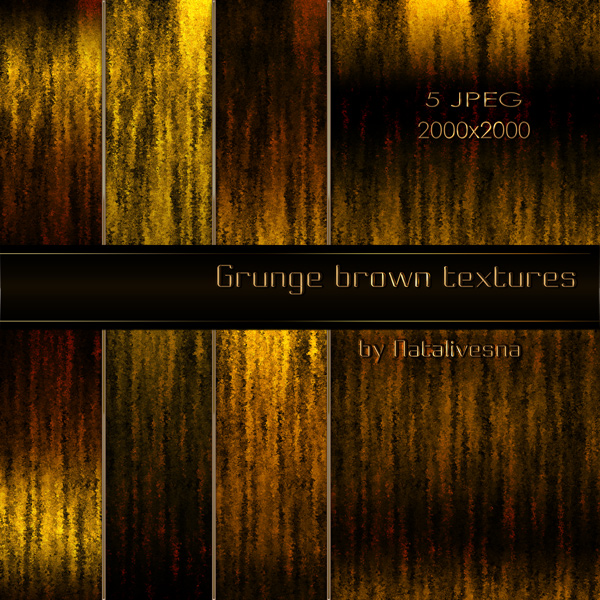
Коричневые текстуры для Photoshop в стиле Гранж / Grunge brown textures for Photoshop
Оригинальные текстуры коричневых оттенков в стиле Гранж
5 JPEG | 2000 x 2000| 300 dpi | 36,4Mb.
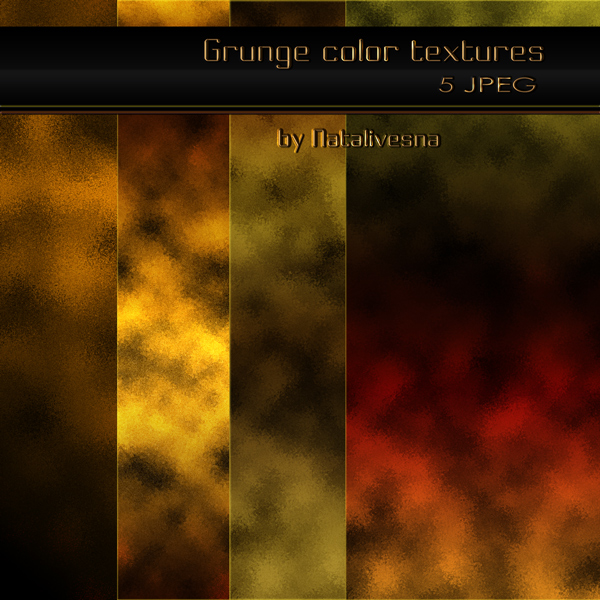
Гранжевые цветные текстуры для Photoshop / Grunge color textures for Photoshop
Пять цветных текстур в стиле Гранж...
5 JPEG | 2000 x 2000| 300 dpi | 26,3 Mb.
|
|
Без заголовка |
Это цитата сообщения Лариса_Гурьянова [Прочитать целиком + В свой цитатник или сообщество!]

ПАМЯТКА НАЧИНАЮЩИМ ФОТОШОПЕРАМ
Давно уже делала этот коллаж. И меня попросили рассказать, как сделать такую анимацию.

|
|
Без заголовка |
Это цитата сообщения MissKcu [Прочитать целиком + В свой цитатник или сообщество!]
|
|
Без заголовка |
Это цитата сообщения boirina [Прочитать целиком + В свой цитатник или сообщество!]
Итак, заговор на привлечение удачи и денег. Читается перед зажженной свечой в день и час своего рождения. Если вы не знаете точного времени, то желательно или на закате или на рассвете дня:
«Господи Всемогущий, Отец Небесный, услышь молитву мою!
Оля-якш и сам чёрт-рыцарь, явитесь, подойдите к столу моему дубовому, и пусть не будут вам преградой ни окна, ни двери. Привезите мне драгоценную пыль от золота, да кость от быка могучего. Оставьте их мне в помощники, защитники, укрыватели.
С сего момента мне (Имя) везти будет во всех начинаниях и помыслах добрых, удача не уйдет, а злата прибудет.
Запираю намертво слова мои, а кто сломать попытается — зря только силу истратит.»
Заговор этот прочитайте 12 раз, по количеству месяцев в году. С этого момента удача вас не покинет, а деньги сами должны течь вам в руки!
|
|
Без заголовка |
Это цитата сообщения ИНТЕРЕСНЫЙ_БЛОГ_ЛесякаРу [Прочитать целиком + В свой цитатник или сообщество!]
Легкие, хрустящие банановые печеньки - настоящее лакомство для детей и вегетарианцев (печенье готовится без яиц).
|
|
Начнём с азов? |
Это цитата сообщения just_polli [Прочитать целиком + В свой цитатник или сообщество!]
Я начну по порядку рассказывать об отдельных функциях FlashА. С самого элементарного: Во флэше все фигуры делятся на две части - заливка и контур. (для ф-ий заливки справа есть панель Color)
1. Открываем Flash и создаём New Dlash Document.
О некоторых инструментах:

-Subselection Tool изменяет форму линии. Нажимаете на нужную форму и тянете за узелки. Появляются так называемые "рога". Онп изменяют кривизну линии.

-Gradient Transform Tool Рисуете объект и заливаете его градиентом. Gradient Transform Tool меняет расположение центра градиента, радиус.
Все остальные инструменты, на мой взгляд, элементарные. Если будут вопросы, задавайте.
И ещё для тех, кто только учится. Не пытайтесь сразу сделать супер-пупер мульт. Сначала просто порисуйте разные вещи, но так чтобы получилось действительно красиво.
|
|
Шаг №2 |
Это цитата сообщения just_polli [Прочитать целиком + В свой цитатник или сообщество!]
Рисовать, считай, научились. Теперь хочетсЯ, чтобы всё двигалось, прыгало, крутилось!
Внимательно смотрим на полосу Timeline и видим в первом кадре пустой белый круг - это ключевой кадр.
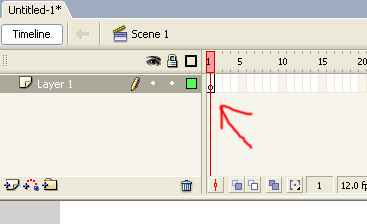
1.Рисуем круг любого размера, любого цвета. И сразу щелкаем пр. кнопкой мыши на 20м кадре(в Nimeline). Insert keyframe. Появляется второй ключевой кадр с тем же кругом.

2. В 20м кадре стираем круг(DEL) и примерно на том же месте и того же размера рисуем квадрат. (любого цвета).
3. Щёлкаем на 1й кадр. Внизу рабочего поля в ыбираем Tween ---- Shape. (В панеле Timeline появится зелёная стрелочка)
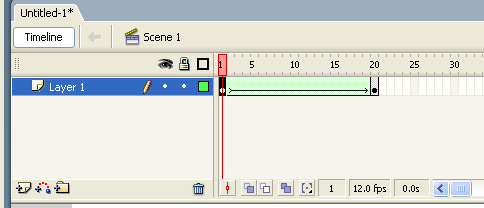
Нажимаем CTRL+ENTER и ИТОГ!!
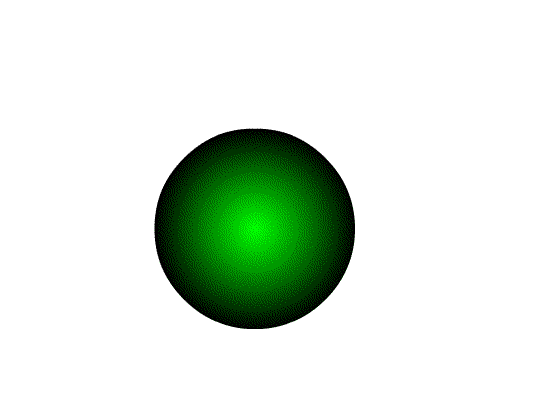
|
|
Божья коровка |
Это цитата сообщения just_polli [Прочитать целиком + В свой цитатник или сообщество!]
Сделаем так, чтобы божья коровка ползала по экрану, но не просто ползала, а по траектории.
1. На отдельном слое рисуем фон. На втором божью коровку.
2. на слое с божьей коровкой выделяем всё и делаем Modify --- Group
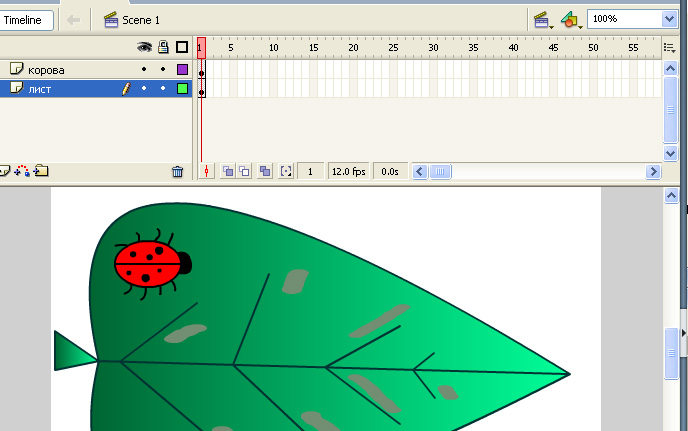
3. На том же слое в 50м кадре вставляем ключевой кадр и перемещаем коровку в другой угол листа.
4. Tween---Motion
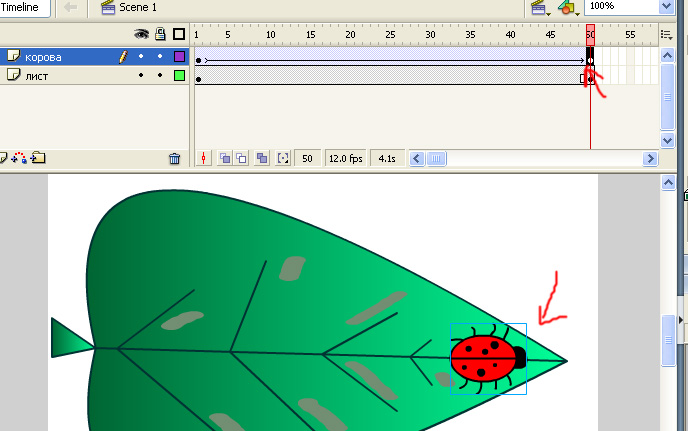
5. На панеле слоёв есть кнопка Add Motion Guide, она добывляет траекторию выбранному слою. добавляем траекторию к слою с божьей коровкой.
В 1м кадре на слое Guide в ручную рисуем траекторию (карандашом) , в 50м нажимаем Insert Key Frame.
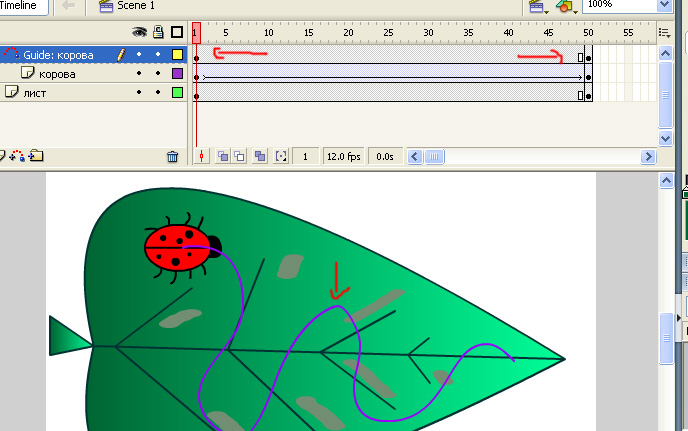
6. А теперь нужно предельное внимание, открываем слой с коровой. Кликаем на 1й кадр и внизу ставим галочку Snap!
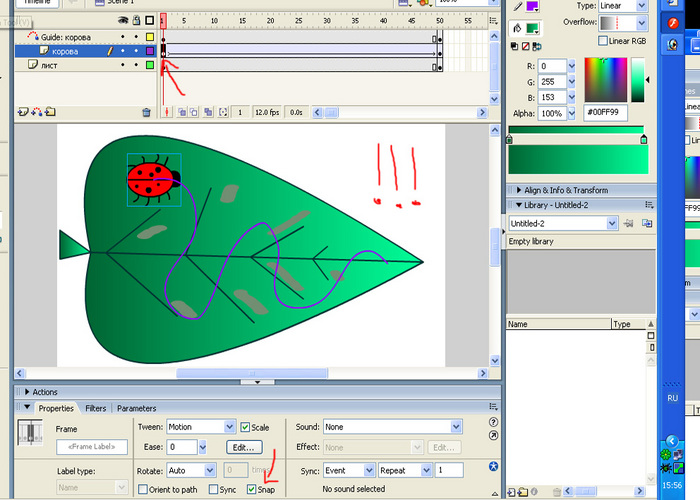
Тоже самое делаем на этом же слое, только в 50м кадре! Тем самым мы прикрепили коровку к траектории.
7. Нажимаем Ctrl+Enter и вуаля!
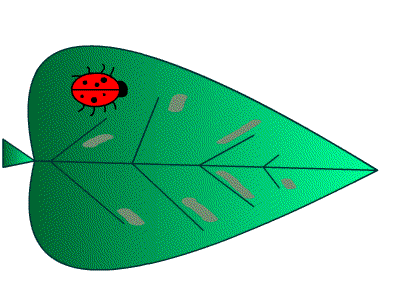
|
|
Как создать кнопку |
Это цитата сообщения just_polli [Прочитать целиком + В свой цитатник или сообщество!]
Допустим, вам нужно создать кнопку для сайта, презентации и пр.
1)меню Insert => New Symbol => в окошке пишете имя и выбираете Type "Button" => ok
2)в строке Timeline вы видите 4 заветных для вас слова)):
Up-обычный вид кнопки
Over-вид, когда вы наводите курсор на кнопку
Down-когда нажимаете на кнопку
Hit-область действия кнопки(обычно ставится размером с кнопку)
3)Вставляете 4 ключевых(клик правой кнопкой мыши на кадре) кадра для каждого состояния кнопки и в первом(Up) рисуете кнопку
в "Over" рисуете следующий вид кнопки(например, меняете заливку)
то же самое делаете в "Down"

4)Теперь переходите в сцену, и из библиотеки вставляете символ кнопку в любой ключевой кадр

5) нажимаем Ctrl + Enter и... видим новую, стильную кнопку, которая работает))
|
|
Без заголовка |
Это цитата сообщения MaxaW [Прочитать целиком + В свой цитатник или сообщество!]
Кнопки-модификаторы
Предположим, что вам необходимо создать на монтажном столе Flash 8 прямоугольник со скругленными углами. Данная геометрическая фигура рисуется при помощи инструмента Rectangle Tool (R), для которого с помощью появившейся в нижней части панели инструментов (в разделе "Options") кнопки-модификатора "Set Corner Radius" установлен радиус сопряжения. Этот метод может успешно применяться для быстрого написания несложных кнопок.
При активизации любого инструмента во Flash следует обращать внимание на его кнопки-модификаторы, которые могут в корне изменить принцип действия выбранного средства рисования. Например, карандаш (Pencil Tool) может работать в одном из трех режимов: выпрямление линий (Straighten), сглаживание острых углов (Smooth) и рисунок чернилами (Ink). Каждый из перечисленных режимов задается при помощи кнопки-модификатора и может быть полезен при излишнем дрожании мышки в руке во время рисования. У инструмента Eraser (ластик) также есть несколько режимов работы, которые позволяют настроить его на уничтожение линий (режим "Erase Lines"), областей, заполненных цветом (режим "Erase Fills"), и др. Обычно из названия кнопки-модификатора прямо следует ее назначение.
Блокировка заливкиЕсли использовать инструмент Paint Basket ("Заливка") для раскраски нескольких объектов с параметром, отвечающим за блокировку заливки (кнопка-модификатор "Fill Lock"), то текстура или градиент, используемый для заполнения фигуры, будет повторяться в каждом последующем объекте. Другими словами, блокировка заливки позволяет создать ощущение того, что раскрашиваемые фигуры вырезаны из одного цветного листа бумаги. Этим свойством также обладает и инструмент "кисть" - Brush Tool (B).
Блокировку заливки удобно использовать в тех случаях, когда через некоторые объекты должны быть видны другие. Этим способом легко создается вид из окна на ночное небо в полнолуние.

Грубо говоря, в каждой створке окна (и в форточке тоже) наблюдатель должен видеть части одной и той же картины - ночное небо и лунный диск, свечение которого ослабевает с расстоянием. Этот эффект и обеспечивает блокировка заливки. Начнем по порядку. Само окно я рисовал при помощи полых прямоугольников (инструмент Rectangle Tool) и карандашных линий (Pencil Tool) с переменной толщиной и градиентной заливкой (необходимые цвета были подобраны на панели Window -> Color Mixer). Все элементы окна расположены на одном слое. Затем я выделил правую часть окна и заполнил ее (инструмент Paint Basket) радиальным градиентом "черный-синий-черный", включив режим блокировки заливки (кнопка-модификатор "Fill Lock"). Воспользовавшись средством Gradient Transform Tool ("Настройка градиента"), подобрал оптимальный способ наложения градиента. Форточка и вторая половина окна были закрашены все тем же содержимым Paint Basket. И последний штрих - луна. Для этого берем Oval Tool ("Эллипс"), убираем контур, зажимаем shift и рисуем правильный круг в самой яркой точке неба. Звезды добавьте по вкусу. :)
То же самое можно было сделать и при помощи маскирующего слоя, на котором расположены прямоугольники, обеспечивающие видимость неба в створках окна. Но в этом случае, согласитесь, больше возни. А так мы обошлись только одним слоем.
Заливка растровым изображением
Вернемся к результатам предыдущего урока и нарисуем зимние узоры на стекле.

Для этого подберем текстуру, выбрав в окне "Color Mixer" в списке "Type" пункт "Bitmap". Зальем все окна и инструментом Gradient Transform Tool откорректируем положение, размер и наклон текстуры. Видно, крепчает мороз! :)
Пусть некто пытался посмотреть в окно и расчистил некоторую область от инея, как мы с вами часто поступаем зимою в транспорте. Возьмем кисть (Brush Tool), загрузим для нее растровое изображение (вид из окна) и нанесем несколько мазков, включив режим "Fill Lock". Вот так "волшебная палочка"! В тех местах, где поработала кисть, открылся зимний пейзаж. Однако увлекаться растровыми текстурами все же не стоит - размер выходного файла при этом растет как на дрожжах. :)
Тень у движущегося объекта
Рассмотренные ранее способы (фильтр и эффект временной шкалы Drop Shadow) заставляют предмет отбрасывать тень только в вертикальной плоскости. Т.е., если мы возьмем наш клип или графическое изображение и поднесем его к стене, освещаемой произвольно расположенным источником света, то тень будет располагаться на вертикальной поверхности (стене) за предметом. Однако довольно часто необходимо расположить тень в любой другой плоскости (на полу, наклонной поверхности и т.д.). И здесь стандартные средства уже бессильны.
Давайте рассуждать логически. С объектом любого типа (Graphic, Button и MovieClip) можно выполнять следующие операции: изменение размера, поворот на угол, наклон и т.д. (меню Modify -> Transform). Это же векторная графика! Допустим, имеется ролик (возьмем стандартный с обезьяной, раскачивающейся на ветке, из папки "Samples And Tutorials"). В библиотеке данного клипа находится символ клипа, а на монтажном столе - его представление (образ). Кто нам мешает перетянуть на рабочую область еще одно представление этого клипа, залить черным цветом и разместить в нужной плоскости при помощи процедуры "Rotate And Skew" меню Modify -> Transform? Никто! И при этом тень будет полностью соответствовать своему объекту - вращающимся обезьяне и ветке, в нашем случае. Так и поступим.

Чтобы весь клип залить черным цветом, можно пойти двумя путями: перекрасить каждую деталь ролика, на что, конечно же, уйдет уйма времени, или на панели свойств клипа (Window -> Properties -> Properties или "Ctrl+F3") в списке Color выбрать Tint ("Окрашивать") с 100% черным цветом. Последнее явно предпочтительнее. :) В результате весь клип окрасится в черный цвет. Однако тень не имеет четких очертаний, поэтому полученный ролик необходимо размыть. Для этого выберем фильтр Blur и выставим размытие по горизонтали BlurX=50, по вертикали BlurY=4, а качество установим низкое (Quality=Low), чтобы при проигрывании всего клипа нагрузка на аппаратную часть ПК была меньше. Теперь тень необходимо расположить в требуемой плоскости (плоскости земли). Сложная анимация, в которой движущиеся предметы отбрасывают тень по законам физики, создается описанным выше способом.
Взаимодействие объектов
Отличительной чертой Flash как векторного редактора является взаимодействие графических объектов, находящихся в одном слое кадра. Характер их взаимодействия зависит от типа и взаимного расположения. Например, одинаково окрашенные фигуры при наложении слипаются, а обычная линия может разрезать предмет на части. Последнее часто используется для разбиения области заливки, что, в свою очередь, позволяет добиться впечатляющих результатов. Чтобы исключить взаимодействие объектов, их нужно располагать на разных слоях.
Оформление надписей
В некоторых случаях текстовые блоки полезно превратить в графические объекты, чтобы воспользоваться методами оформления, неприменимыми к обычному тексту. Однако преобразование надлежит выполнять только тогда, когда строки полностью готовы для последующей обработки: слова написаны без ошибок, выбран необходимый шрифт и т.д. Потом вернуться обратно к текстовому типу данных и исправить эти огрехи стандартными средствами инструмента Text не удастся.
Итак, будем считать, что у нас в рабочей области имеется текстовая надпись, из которой необходимо смастерить логотип или шапку для web-сайта. А Flash, как любой полноценный редактор векторной графики, легко позволит это сделать. Разобьем командой Modify -> Break Apart фразу на буквы (для этих целей также можно использовать сочетание "Ctrl+B"). В результате исходный текстовый блок раскололся на несколько частей, число которых равно количеству символов в исходном текстовом фрагменте. Чтобы преобразовать каждый символ в графику, проделаем эту процедуру еще раз. Теперь буквы представлены областями заливки, и с ними можно проделывать те же действия, что и с графическими объектами. Например, обводить по контуру. Для этого нужно активировать инструмент Ink Bottle Tool ("Чернильница"), подобрать толщину и цвет линии, а затем кликнуть им на каждой букве. Контурный текст (полые буквы) создается путем удаления областей заливки. Кроме того, каждую букву или слово целиком можно подвергнуть деформации и т.д. Все символы собираются в один графический блок при помощи команды Modify -> Convert To Symbol или клавиши "F8".
Оптимизация графики
Во Flash существует несколько способов уменьшения размера выходного файла (применительно к форматам FLA, SWF и MOV). Во-первых, при публикации ролика можно выбрать степень сжатия растровых изображений, а также включить дополнительную компрессию документа (меню File -> Publish Settings). Этот вариант, естественно, не подходит для FLA - внутреннего типа файлов Flash. Во-вторых, пользователь может удалить ненужные фигуры и лишние линии со сцены, а также свести число используемых символов к минимуму, заранее продумав структуру каждого объекта и удалив лишние символы из библиотеки. В-третьих, можно воспользоваться встроенным оптимизатором линий, который позволит обойтись минимальным числом линий, уменьшив тем самым объем необходимых для запоминания данных. Для этого выделяем весь документ ("Ctrl+A") и отправляемся в меню Modify -> Shape -> Optimize. В появившемся диалоговом окне можно установить требуемые параметры оптимизации. Я запустил мастера для картинки с видом на луну. В исходном файле содержалась информация о 91 кривой, а после оптимизации число кривых линий уменьшилось до 43. Т.е. размер выходного SWF-файла уменьшился вдвое. Эти действия, конечно же, никоим образом не повлияли на качество картинки, потому что в данном случае оптимизируется формульное описание изображения. Если в векторной графике заменить составные линии сплошной, а кривые немного выпрямить, потребуется меньше информации для описания всего рисунка.
Взято отсюда:
http://www.kv.by/index2005481102.htm&print
|
|
Без заголовка |
Это цитата сообщения Mages_Queen [Прочитать целиком + В свой цитатник или сообщество!]
|
|
Без заголовка |
Это цитата сообщения Mages_Queen [Прочитать целиком + В свой цитатник или сообщество!]
|
|
Без заголовка |
Это цитата сообщения Mages_Queen [Прочитать целиком + В свой цитатник или сообщество!]
Ваш кошачий символ Манэки Нэко
Получить своего котика удачи от Mages_Queen
Интересный пост: 80 не слишком известных фактов о Японии
|
|
Без заголовка |
Это цитата сообщения Mages_Queen [Прочитать целиком + В свой цитатник или сообщество!]
|
|